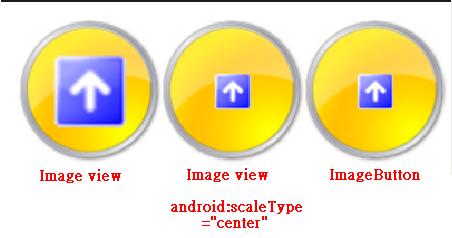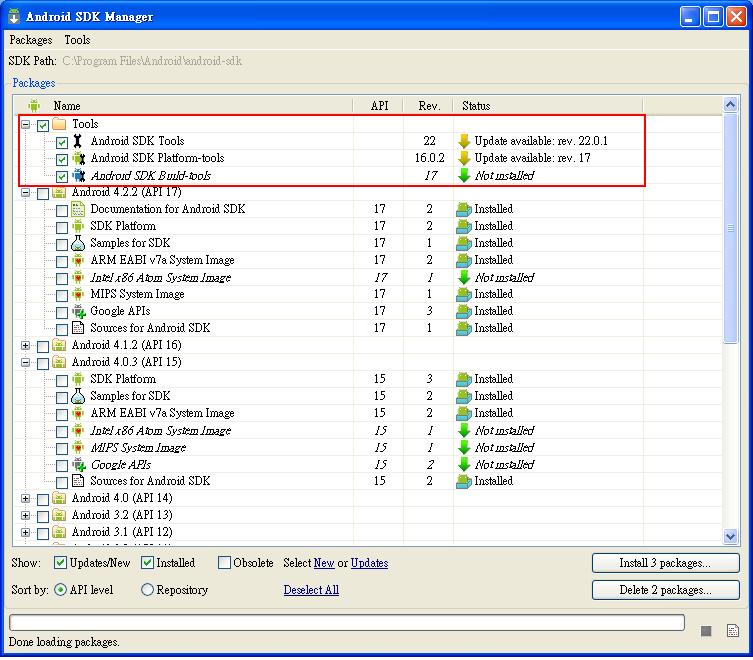將手機連上電腦後在 console Mode 下執行 "adb shell cat /proc/cpuinfo" 即可得到如下訊息,如果手機是四核心則會出現四次一樣的訊息。
[參考鏈結]
~$ adb shell cat /proc/cpuinfo processor : 0 vendor_id : GenuineIntel cpu family : 6 model : 90 model name : Intel(R) Atom(TM) CPU Z3560 @ 1.00GHz stepping : 0 microcode : 0x34 cpu MHz : 500.000 cache size : 1024 KB physical id : 0 siblings : 4 core id : 0 cpu cores : 4 apicid : 0 initial apicid : 0 fpu : yes fpu_exception : yes cpuid level : 11 wp : yes flags : fpu vme de pse tsc msr pae mce cx8 apic sep mtrr pge mca cmov pat pse36 clflush dts acpi mmx fxsr sse sse2 ss ht tm pbe syscall nx rdtscp lm constant_tsc arch_perfmon pebs bts rep_good nopl xtopology nonstop_tsc aperfmperf pni pclmulqdq dtes64 monitor ds_cpl vmx est tm2 ssse3 cx16 xtpr pdcm sse4_1 sse4_2 movbe popcnt tsc_deadline_timer aes rdrand lahf_lm 3dnowprefetch ida arat epb dtherm tpr_shadow vnmi flexpriority ept vpid tsc_adjust smep erms
[參考鏈結]